Съдържание
Днес Instagram е една от най-големите социални мрежи за споделяне на снимки и видеоклипове, собственост на Facebook, Inc. Но ако сте решили да си вземете почивка от виртуалния си живот, следвайте инструкциите по-долу, за да научите как временно да деактивирате профила си в Instagram. *
Забележка: Имайте предвид, че след деактивиране на акаунта ви в Instagram всички коментари и харесвания на снимките ви ще бъдат скрити, докато не активирате акаунта си отново.
- Свързана статия: Как да изтриете окончателно профила си в Instagram.
Как временно да деактивирате профила си в Instagram.
Ако най-накрая сте решили да деактивирате временно профила си в Instagram, е по-лесно и по-добре да го направите от браузъра на компютъра си, вместо от приложението Instagram на смартфона си с Android.
1. От любимия си уеб браузър на компютъра влезте в профила си в Instagram.
2. На страницата "Започване" щракнете върху Икона на профила в горния десен ъгъл на страницата.

3. Кликнете върху Редактиране на профила до потребителското си име.
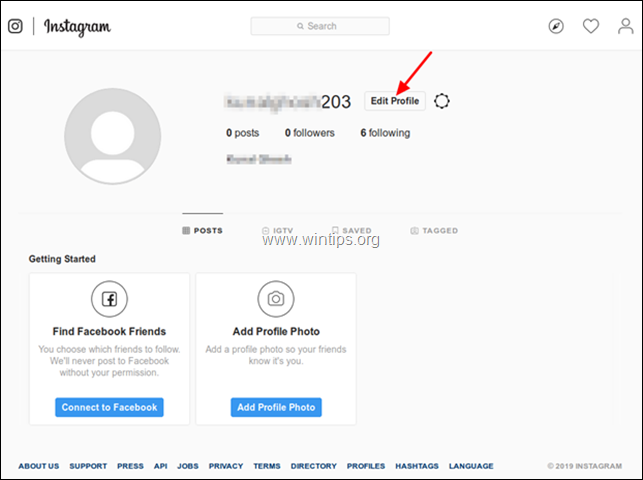
4. В страницата "Редактиране на профила" слизайте надолу и щракнете върху Временно деактивиране на профила ми .
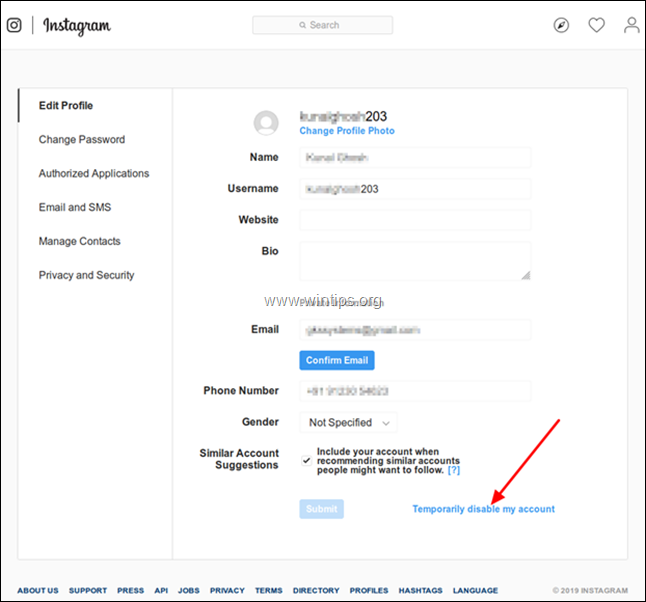
5. На страницата "Временно деактивиране на профила ви" щракнете върху падаща стрелка и изберете причина за деактивиране на профила си в Instagram.
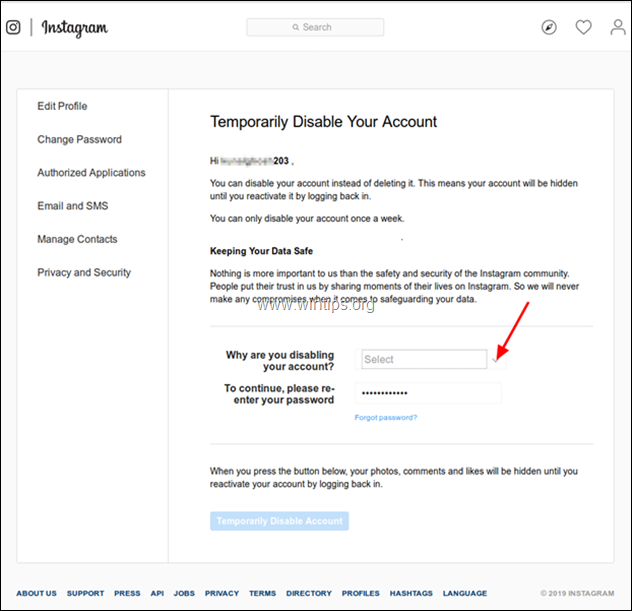
6. Накрая, въведете паролата си за вход в Instagram , след което щракнете върху Временно деактивиране на акаунта . *
Бележки:
1. Това действие само ще скрие данните от профила ви (снимки, публикации и коментари) от другите. Instagram ще запази всички данни от профила ви, освен ако не изтриете профила си (вж. част 2 по-долу).
2. Ако искате да активирате отново профила си в Instagram, просто влезте с потребителското си име и парола и ще можете да продължите оттам, откъдето сте спрели.
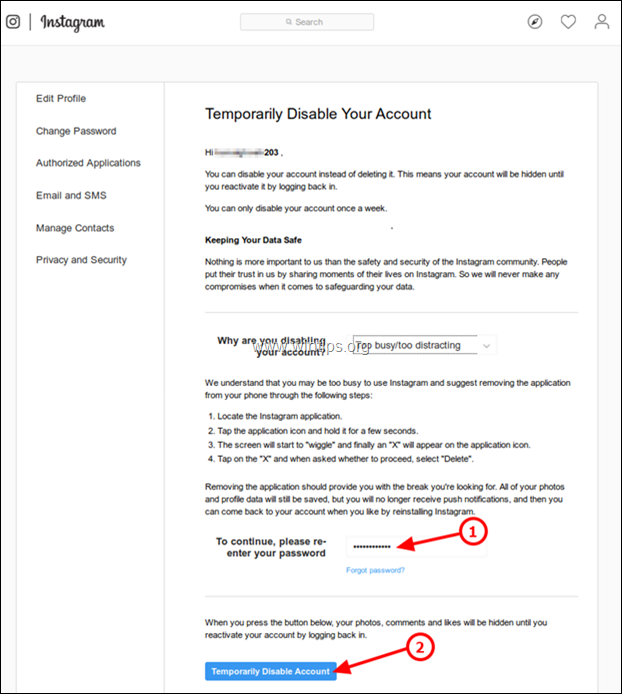
Това е всичко!
Уведомете ме дали това ръководство ви е помогнало, като оставите коментар за опита си. Моля, харесайте и споделете това ръководство, за да помогнете на другите.

Анди Дейвис
Блог на системен администратор за Windows





